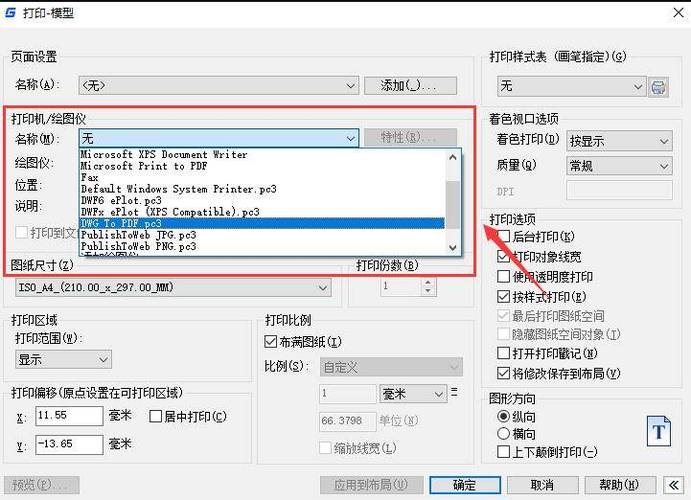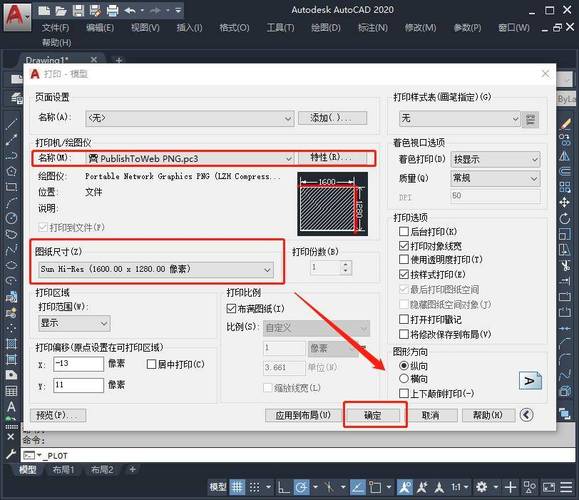本文概述:在使用CAD(计算机辅助设计)软件进行图纸设计时,常常需要将文件转换成便于共享和打印的PDF格式。本文将详细介绍如何通过简明步骤,将CAD文件导出为高质量的PDF格式。
在使用CAD软件进行设计工作时,创建的图纸和设计稿通常会以原生的CAD格式(如DWG、DXF等)保存。然而,这些文件格式并不方便直接分享或打印,因此我们常常需要将其转换为更加通用且广泛接受的PDF格式。下面将详细讲解如何使用CAD将文件导出为PDF。
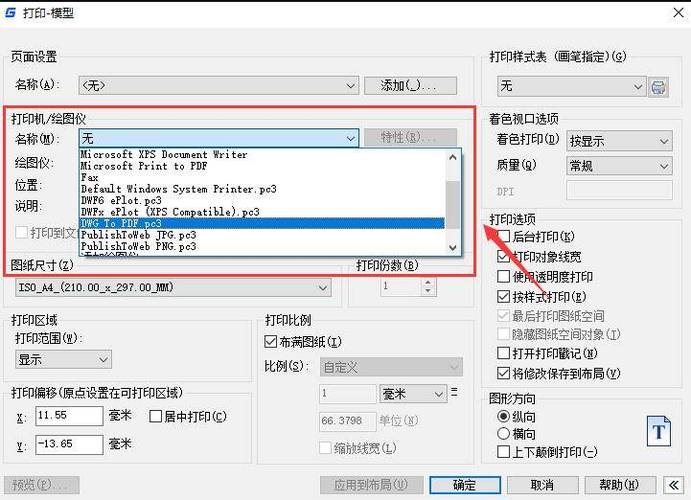
步骤一:打开CAD文件
首先,启动你的CAD软件并打开你希望导出的文件。如果你还没有安装任何CAD软件,可以考虑使用AutoCAD,这是目前最流行和功能强大的CAD软件之一。打开软件后,通过菜单栏中的“文件”选项,选择“打开”,然后浏览到你存储CAD文件的位置,点击打开即可。
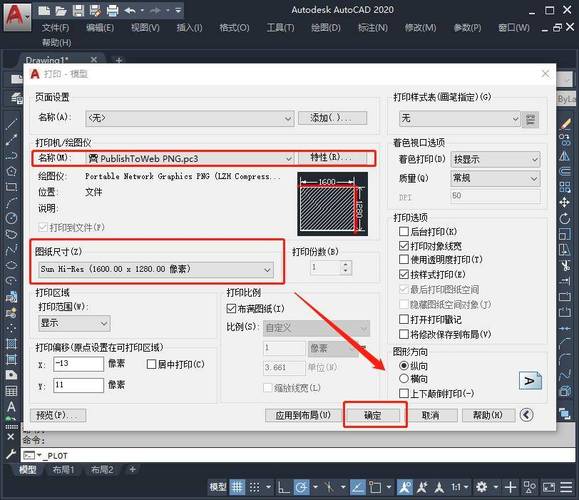
步骤二:调整打印设置
在导出PDF之前,需要确认打印设置已经正确配置。这一步骤确保你最终得到的PDF文件是最佳质量,并且布局和比例都符合你的要求。在CAD软件中,找到并点击“打印”选项。这通常位于文件菜单或工具栏上,你也可以使用快捷键Ctrl + P来调出打印设置窗口。在打印设置窗口中,你可以选择打印机/绘图仪。在这里,我们需要选择“DWG To PDF.pc3”或类似用于输出PDF的虚拟打印机。接着,在“纸张大小”选项中选择你所需要的纸张尺寸,例如A4、A3等。根据你的图纸内容,还可能需要调整“图纸方向”选择横向或纵向。
步骤三:设置打印区域
接下来,需要设定打印区域,以确定哪些部分的图纸会被包含在PDF文件中。在“打印区域”或“打印范围”选项卡里,你可以选择“显示范围”、“窗口范围”或者“图形界限”。最常用的是选择“窗口范围”,这允许你手动选择图纸的特定区域。点击窗口范围后,你将在CAD窗口内手动拖动框选出希望导出的部分。
步骤四:指定打印样式表
为了确保PDF文件中的线条宽度、颜色以及其他细节渲染效果符合预期,需要指定一个合适的打印样式表(CTB文件)。这一流程可以在“打印样式表(CTB)”选项中完成,选择适当的CTB文件后,你可以点击“编辑”按钮查看和修改具体的样式设置。
步骤五:预览和调整
在最终导出PDF之前,强烈建议进行打印预览。这有助于你检查所有设置是否正确,并确保最终效果与预期一致。在打印设置窗口里,找到并点击“预览”选项,系统会生成一个预览页面供你核对。如果发现任何问题,比如比例不对、某些元素缺失或过载,可以返回前几步进行调整,直至满意为止。
步骤六:导出PDF
一旦所有设置和预览均确认无误,便可以正式导出PDF文件了。在打印设置窗口中点击“确定”或“打印”按钮,系统将提示你选择保存路径及文件名。指定好保存位置并输入文件名后,点击“保存”按钮,CAD软件会自动处理并生成对应的PDF文件。
检验PDF文件
导出完毕后,务必再次检查生成的PDF文件,以确保其正确性和完整性。打开该PDF文件,仔细查看各个细节,包括线条、颜色、文字说明等。如果发现有任何问题,可以返回CAD中重新调整设置,再次导出直至满意为止。通过上述步骤,你可以轻松地将CAD文件导出为PDF格式,实现更便捷的共享和打印需求。无论是为了提交设计方案、准备项目报告还是制作施工图纸,掌握这个技巧都是非常实用的。同时,不断熟悉和优化这些操作步骤,也会提升你的工作效率和设计质量。
BIM技术是未来的趋势,学习、了解掌握更多BIM前言技术是大势所趋,欢迎更多BIMer加入BIM中文网大家庭(http://www.wanbim.com),一起共同探讨学习BIM技术,了解BIM应用!